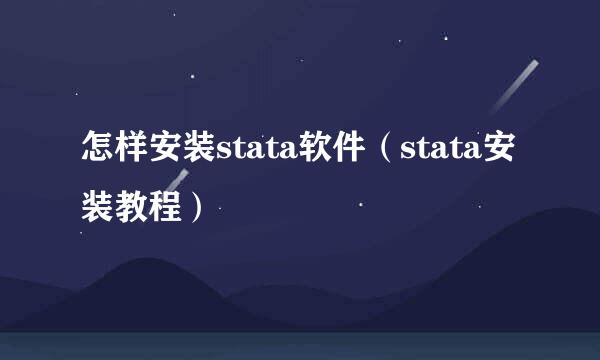移轴拍摄教程
的有关信息介绍如下:
很多朋友对移轴摄影望而却步,因为它的一支移轴镜头动辄就要几万甚至十几万,不过,相信学会Photoshop可以帮你减去一些烦恼,用你的普通镜头,或者卡片相机,也可以打造出大光圈甚至是移轴镜头拍摄的效果。
究竟什么是大光圈和移轴镜头,他们拍出的是什么效果呢?了解摄影的朋友都知道,大光圈镜头效果就是俗话所说的“近实远虚”,所谓为的大光圈镜头(F值≤ 3.5)拍出的近实远虚,可以获得比较浅的景深,这样可以让读者的目光集中在清晰的部分,很有意境(业余的朋友请注意:背景越模糊,此时叫小景深,或者说浅景深,背景和前景一样清晰,才叫大景深,初学者往往弄混这个概念),那么移轴效果又是什么样的呢?简单的说,就是在比较大的场景中实现近实远虚的效果(移轴镜头透视畸变很小,往往用来在近距离拍摄宏大的建筑),由于移轴镜头非常昂贵,所以我们平时看到的移轴照片往往不是很多,但是它将大场景拍出的“模型感”,往往很被人喜欢,如图,就是一张用移轴镜头拍出的照片,是不是很有趣呢?
打开要制作移轴效果的照片。
使用“色阶”调整一下画面的明暗对比(数据如图)
单独选择蓝色通道,降低其亮度
使用“曲线”,按图调整,为画面定一下色调(数据如图,对曲线熟悉的朋友也可随意定制色调)
首先复制一层(Ctrl+J),得到图层1
接下来是最为重要的一步(也是很多朋友使用Photoshop制作移轴效果会被专业人士指出破绽的地方),使用椭圆选区工具,拖出一个长条椭圆的选区(严重注意:这里,一定是要长条形的一个区域,很多朋友会拖出一个类似正圆形状的选区,这就是破绽的地方,因为真正的移轴镜头拍出的效果,不是一个圆形区域,而是一个长长的条带区域)
此时把鼠标放在选区内部,然后点击右键,之后单击“羽化”命令,给选区一个羽化半径,我用的是原图(是大图),这里选择100(这里大家可自行设置羽化半径,大家如果复制图片,可能是小图,那么羽化半径就要适当调小了,但此数值尽量是选区消失时的临界值,也就是说羽化半径越大越好,但不要使选区消失)
执行选区“反向”命令
执行“滤镜” - “模糊” - “镜头模糊”,对反向后的选区执行一次镜头模糊
而后调节其参数,目测即可(这里主要是调节光圈的半径)
使用橡皮工具,擦除一些,最后定色,于是,一张可以逃避专家级的“假”移轴照片就制作完成了